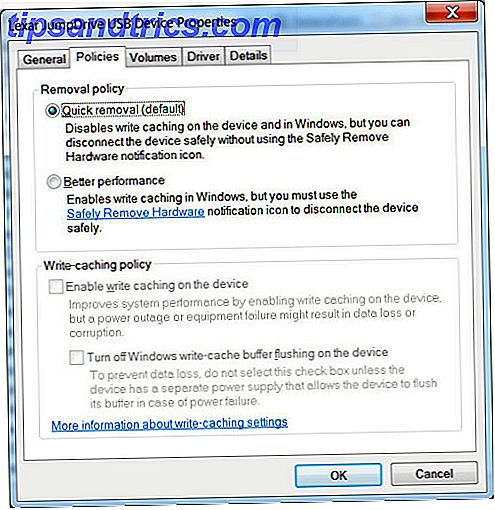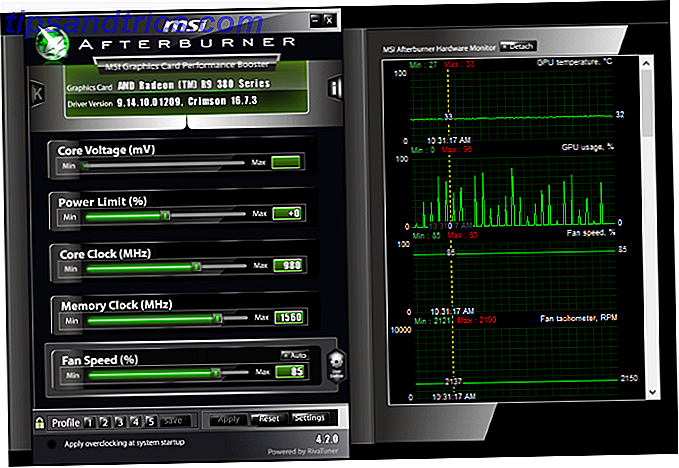Ξέρατε ότι ο Blade Runner έχει οριστεί το 2019; Αυτό είναι τρία χρόνια από τώρα! Για να μην αναφέρουμε την επιστροφή στο μέλλον 2, όπου ταξιδεύουν προς τα εμπρός μέχρι το 2015. Ωστόσο, δεν έχουμε ιπτάμενα αυτοκίνητα και δεν υπάρχουν αντιγραφείς μεταξύ μας (από όσο γνωρίζω).

Είναι εύκολο να αισθανθείτε απογοητευμένοι από την τρέχουσα τεχνολογία όταν τη συγκρίνουμε με φανταστικές απεικονίσεις του μέλλοντος. Ακόμα, αυτές τις μέρες τα τηλέφωνα, οι υπολογιστές και ακόμη και τα σπίτια μας μπορούν να κάνουν εκπληκτικά πράγματα 5 DIY Home Automation Έργα για να ξεκινήσετε με το έξυπνο σπίτι σας 5 DIY Home Automation Έργα για να ξεκινήσετε με το έξυπνο σπίτι σας Όταν πρόκειται για τη δημιουργία έξυπνων σπιτιών, απλά δεν ξέρω από πού να αρχίσω. Εδώ είναι πέντε βασικά αρχάριοι έξυπνα σχέδια σπίτι που μπορείτε να χτίσετε τώρα. Διαβάστε περισσότερα . Η ικανότητα αυτοματοποίησης εργασιών είναι ένα από αυτά.
Κάθε χρήστης του Linux μπορεί να επωφεληθεί από εργασίες προγραμματισμού, ανεξάρτητα από το αν σχετίζεται με το σύστημα (όπως τον καθαρισμό παλιών αρχείων καταγραφής και την ενημέρωση πακέτων) Πώς να ενημερώσετε ένα ή όλα τα apps σε Linux σε δευτερόλεπτα Πώς να ενημερώσετε ένα ή όλα τα apps σε Linux σε δευτερόλεπτα καθιστά εύκολο να ενημερώσετε μια ενιαία εφαρμογή στον υπολογιστή σας ή να εφαρμόσετε όλες τις διαθέσιμες ενημερώσεις ταυτόχρονα. Δείτε πώς μπορείτε να διαβάσετε περισσότερα) ή να εξυπηρετήσετε τον χρήστη (έλεγχος ηλεκτρονικού ταχυδρομείου, λήψη podcasts ...). Οι χρήστες των Windows είχαν Task Scheduler 4 Boring Tasks Μπορείτε να αυτοματοποιήσετε με τον Χρονοδιακόπτη εργασιών των Windows 4 Boring Tasks Μπορείτε να αυτοματοποιήσετε με τον Χρονοδιακόπτη εργασιών των Windows Ο χρόνος σας είναι πολύτιμος για να χαθεί με επαναλαμβανόμενες εργασίες. Ας δούμε πώς μπορείτε να αυτοματοποιήσετε και να προγραμματίσετε εργασίες. Έχουμε και μερικά εξαιρετικά παραδείγματα. Διαβάστε περισσότερα από τα Windows 95. Το βοηθητικό πρόγραμμα που κάνει την ίδια δουλειά στο Linux ονομάζεται cron και εδώ θα εξηγήσουμε πώς να το χρησιμοποιήσετε.
Τι είναι το Cron;
Το Cron είναι μια υπηρεσία συστήματος που εκτελείται στο παρασκήνιο, ελέγχει τις προγραμματισμένες εργασίες και τις εκτελεί, αν βρει κάτι τέτοιο. Οι εργασίες - που ονομάζονται επίσης "θέσεις εργασίας cron 5 Αρχάριοι ιδέες εγκατάστασης Linux για θέσεις εργασίας Cron & Shell Scripts 5 Αρχάριοι ιδέες εγκατάστασης Linux για θέσεις εργασίας Cron & Shell Scripts Με το scripting bash, μπορείτε να κάνετε μια σύνθετη σειρά εργασιών σε μία γρήγορη μετάβαση, περίπλοκες και επαναλαμβανόμενες ανάγκες. Είναι επίσης ένας πολύ καλός τρόπος για να γνωρίσετε το τερματικό σταθμό. Διαβάστε περισσότερα "- καθορίζονται σε ειδικά αρχεία διαμόρφωσης (crontabs), τα οποία cron σαρώνει κάθε λεπτό. Πολλές εκδόσεις του cron μπορούν να βρεθούν σε διάφορες διανομές Linux. Για παράδειγμα, το πιρούνι του cron της Fedora ονομάζεται cronie, και υπάρχουν επίσης fcron, bcron και dcron. Ορισμένοι έχουν επιπλέον χαρακτηριστικά, ενώ άλλοι επικεντρώνονται περισσότερο στην ασφάλεια, αλλά όλα βασίζονται στην ίδια ιδέα.
Αυτός ο οδηγός είναι γραμμένος για το vixie-cron, το οποίο είναι η πιο διαδεδομένη έκδοση του cron και αυτή που θα βρείτε στο Ubuntu και τα παράγωγά του. Ενώ οι περισσότερες οδηγίες ισχύουν και για άλλες εφαρμογές cron, μπορεί να υπάρχουν μικρές διαφορές, επομένως ελέγξτε τα εγχειρίδιά τους αν αποφασίσετε να αλλάξετε.
Τι είναι το Crontab;
Εάν είστε σοβαροί για τη διαχείριση του χρόνου σας, έχετε πιθανώς ένα ημερολόγιο κάποιου είδους Οργανώστε το χρόνο σας με αυτές τις 4 εφαρμογές ημερολογίου Linux Οργανώστε το χρόνο σας με αυτές τις 4 εφαρμογές ημερολογίου Linux Έχει νόημα να εξακολουθεί να χρησιμοποιεί μια εφαρμογή ημερολογίου επιφάνειας εργασίας; Αυτό το πιστεύουμε, ειδικά για να επιτρέψουμε την πρόσβαση σε συμβάντα σε οποιαδήποτε συσκευή συγχρονισμού. Αυτές οι εφαρμογές ημερολογίου Linux είναι ιδιαίτερα χρήσιμες. Διαβάστε περισσότερα - μια εφαρμογή ή τουλάχιστον ένα κομμάτι χαρτί. Το Crontab μοιάζει πολύ με το ημερολόγιο του υπολογιστή σας. Διατηρεί τις πληροφορίες σχετικά με τις προγραμματισμένες εργασίες, λέγοντας στο cron ποιες εντολές τρέχουν την ώρα.
Στην πραγματικότητα, υπάρχουν πολλά crontabs στο σύστημά σας. Κάθε χρήστης έχει το δικό του crontab, συμπεριλαμβανομένου του root (του διαχειριστή). Τα crontabs χρήστη αποθηκεύονται στο /var/spool/cron/crontabs/ . Η εντολή crontab -l θα εμφανίσει το αρχείο crontab για τον τρέχοντα χρήστη. Μπορείτε να ελέγξετε το root crontab με το sudo crontab -l .
Επιπλέον, υπάρχει το αρχείο crontab του συστήματος /etc/crontab οποίο χρησιμοποιείται για εργασίες σε όλο το σύστημα. Συνήθως, παίρνουν τη μορφή εκτελέσιμων, /etc/cron.hourly/ σεναρίων τοποθετημένων σε /etc/cron.hourly/, /etc/cron.daily/, /etc/cron.weekly/, και /etc/cron.monthly/ φακέλους και σε ορισμένες διανομές, το φάκελο /etc/cron.d/ επίσης. Σε γενικές γραμμές, δεν θα πρέπει να αντιμετωπίζετε αυτά τα καθήκοντα, καθώς τα περισσότερα από αυτά δημιουργούνται αυτόματα από εγκατεστημένες εφαρμογές.
Πώς να προγραμματίσετε τις εργασίες με το Cron
Ακούγεται απλό: να προγραμματίσετε εργασίες, απλώς να τις προσθέσετε στο crontab σας. Δεδομένου ότι το crontab είναι ένα ειδικό αρχείο ρυθμίσεων, δεν συνιστάται η επεξεργασία του με μη αυτόματο τρόπο. Αντ 'αυτού, χρησιμοποιήστε την εντολή crontab -e . Για να επεξεργαστείτε τα crontabs των root ή άλλων χρηστών, εκτελέστε την εντολή με δικαιώματα διαχειριστή και προσθέστε το όνομα χρήστη τους μετά την επιλογή -u:
sudo crontab -u root -e
sudo crontab -u username -e

Το αρχείο crontab έχει δύο ενότητες. Το πρώτο περιέχει μεταβλητές περιβάλλοντος που ρυθμίζονται αυτόματα. Μπορείτε να αλλάξετε με ασφάλεια τις μεταβλητές PATH, HOME και SHELL και να τροποποιήσετε τη μεταβλητή MAIL.
Το δεύτερο μέρος του αρχείου είναι το πραγματικό "χρονοδιάγραμμα" με τις προγραμματισμένες σας εργασίες. Κάθε εργασία καταλαμβάνει μια γραμμή (γραμμή) στον πίνακα, με στήλες που αντιπροσωπεύουν τις ακόλουθες τιμές:

Για να προγραμματίσετε επιτυχώς τις εργασίες, πρέπει να ξέρετε λίγο για τη σύνταξη crontab:
- Οι αριθμοί πρέπει να είναι ακέραιοι (ολόκληροι αριθμοί) και μπορείτε να χρησιμοποιήσετε τον αστερίσκο (*) σε οποιαδήποτε στήλη ως μπαλαντέρ, δηλαδή "κάθε λεπτό / ημέρα / μήνα ...".
- Στη στήλη "Ημέρα του μήνα", προσέξτε να μην ορίσετε ημερομηνία που δεν συμβαίνει στον μήνα που καθορίζεται στη στήλη "Μήνας" (για παράδειγμα στις 30 Φεβρουαρίου).
- Και οι στήλες "Μήνας" και "Ημέρα της Εβδομάδας" δέχονται σύντομα ονόματα για μήνες και ημέρες, αντίστοιχα, και δεν είναι ευαίσθητα στις περιπτώσεις.
- Στη στήλη "Ημέρα της Εβδομάδας", το 0 και το 7 είναι η Κυριακή. Η στήλη "Ώρα" απαιτεί τη μορφή "στρατιωτική ώρα" (24ωρη), αλλά δεν μπορείτε να χρησιμοποιήσετε τον αριθμό 24 - αντί 0 σημαίνει 12 π.μ. Αυτό συμβαίνει επειδή οι τιμές για το λεπτό, την ώρα και την ημέρα της εβδομάδας ξεκινούν από 0 αντί για 1.
- Τα δευτερόλεπτα δεν υποστηρίζονται, επομένως δεν μπορείτε να προγραμματίσετε μια εργασία σε ένα συγκεκριμένο δευτερόλεπτο.
Αυτό που μπορείτε να κάνετε είναι να προγραμματίσετε τις περιόδους συχνοτήτων χρησιμοποιώντας ένα παύλα (14-22 στο "Hours" θα τρέξει το έργο συνεχώς από τις 2 μ.μ. έως 10 μ.μ.), ή να εκτελέσετε μια ενιαία εργασία πολλές φορές καθορίζοντας μια διαχωρισμένη με κόμμα λίστα (1, 3, 5 στο "Ημέρα της Εβδομάδας" θα εκτελέσει την εργασία τη Δευτέρα, Τετάρτη και Παρασκευή).
Εν τω μεταξύ, οι τιμές βημάτων, αντιπροσωπεύονται από μία εμπρόσθια κάθετο (/), και αυτές υποδεικνύουν την ποσότητα των παραληπτών εντός εύρους. για παράδειγμα, 3-20 / 3 στο "ώρες" θα εκτελέσει την εργασία κάθε τρεις ώρες από τις 3 π.μ. έως τις 8 μ.μ. Αυτό είναι χρήσιμο όταν θέλετε να επαναλάβετε εργασίες κάθε Χ ώρες, επειδή μπορείτε να συνδυάσετε έναν αστερίσκο και ένα βήμα (* / Χ). Μπορείτε να συνδυάσετε σειρές με λίστες και βήματα με εύρη, αρκεί να χρησιμοποιείτε αριθμούς. Με άλλα λόγια, δεν επιτρέπονται συνδυασμοί όπως "jan-mar" ή "Tue, Fri-Sun".
Εναλλακτικά, αντί να ορίσετε μια τιμή για κάθε στήλη, μπορείτε να γράψετε μόνο @weekly, @ yearly, @monthly, @ dayily ή @hourly στην αρχή μιας σειράς, ακολουθούμενη από μια εντολή. Προγραμματισμένο έτσι, τα καθήκοντα θα εκτελούνται στην πρώτη δυνατή περίπτωση, οπότε @ εβδομαδιαία θα τρέξει τα μεσάνυχτα της πρώτης ημέρας της εβδομάδας. Εάν θέλετε να εκτελέσετε μια εργασία αμέσως μόλις ξεκινήσει το σύστημα (επαν), χρησιμοποιήστε την εντολή @ reboot.

Σε αυτό το παράδειγμα, έχουμε προγραμματίσει ένα αντίγραφο ασφαλείας κάθε μέρα στις 08:20 και 20:20. Η ταπετσαρία αλλάζει αυτόματα κάθε τρεις ημέρες στις 19:00 και ένα σενάριο θα ελέγξει για νέα podcasts Οι 10 καλύτερες εφαρμογές για τη διαχείριση Podcasts στο Linux Οι 10 καλύτερες εφαρμογές για τη διαχείριση podcasts σε Linux Το Linux δεν έχει μεγάλη επιλογή από podcast clients, αλλά μην ανησυχείτε - σχεδόν κάθε σύγχρονη συσκευή αναπαραγωγής μουσικής για το Linux μπορεί να χρησιμεύσει ως podcatcher. Ας ρίξουμε μια ματιά στις επιλογές. Διαβάστε περισσότερα κάθε Δευτέρα στις 10:20 και 20:20. Μια υπενθύμιση γενεθλίων έχει οριστεί για τις 25 Μαρτίου και τρέχει κάθε 30 λεπτά εντός του καθορισμένου χρονικού πλαισίου. Τέλος, μια δέσμη ενεργειών ελέγχει το ηλεκτρονικό ταχυδρομείο κάθε 15 λεπτά από 8 έως 20, αλλά μόνο τις εργάσιμες ημέρες. Είστε ελεύθεροι να οργανώσετε το crontab με διαστήματα και ετικέτες μεταξύ των στηλών, αλλά όχι μέσα σε αυτά (μην τοποθετείτε κενά μεταξύ γραμμάτων, παύλες και γραμμών).
Εάν όλα αυτά ακούγονται πολύ περίπλοκα, μην ανησυχείτε - μπορείτε πάντα να βασίζεστε στο διαδίκτυο. Εργαλεία όπως Crontab Generator, Crontab.guru και Corntab σας βοηθούν να δημιουργήσετε εργασίες cron χωρίς να γνωρίζετε οποιαδήποτε σύνταξη crontab. Θα σας δείξουν πότε θα εκτελεστεί η εργασία και θα παράσχετε πρότυπα για κοινά χρησιμοποιούμενες εκφράσεις. Το Crontab.guru είναι το καλύτερο της δέσμης γιατί σας επιτρέπει να δοκιμάσετε ζωντανά τη σύνταξη crontab, ώστε να μπορείτε να δείτε αμέσως πώς οι αλλαγές σας θα επηρεάσουν το πρόγραμμα.

Πώς να ελέγξετε εάν εκτελούνται εργασίες Cron
Το Cron πρέπει να τρέχει ήσυχα στο παρασκήνιο και να σας αφήνει να εργάζεστε αδιατάρακτα ενώ φροντίζει τα καθήκοντά σας. Αλλά πώς μπορείτε να βεβαιωθείτε ότι πραγματικά λειτουργεί;
Το Cron διαθέτει ενσωματωμένη λειτουργία ειδοποίησης ηλεκτρονικού ταχυδρομείου, αλλά αυτό απαιτεί τη δημιουργία τουλάχιστον ενός απλού τοπικού διακομιστή αλληλογραφίας. Πώς λειτουργεί ένας διακομιστής ηλεκτρονικού ταχυδρομείου; [Τεχνολογία εξηγείται] Πώς λειτουργεί ένας διακομιστής ηλεκτρονικού ταχυδρομείου; [Technology Explained] Πίσω από κάθε ηλεκτρονικό ταχυδρομείο είναι μια ισχυρή μηχανή που ονομάζεται διακομιστής ηλεκτρονικού ταχυδρομείου που ωθεί τα μηνύματα ηλεκτρονικού ταχυδρομείου μέσω του Διαδικτύου. Διαβάστε περισσότερα . Δεν είναι πολλοί οικιακοί χρήστες πρόθυμοι να ρυθμίσουν αυτό το παράθυρο, και πολλές διανομές δεν το παρέχουν από προεπιλογή (για παράδειγμα, το Ubuntu δεν το κάνει). Ο πιο γρήγορος τρόπος να ελέγξετε το cron είναι να σαρώσετε το αρχείο καταγραφής συστήματος με αυτήν την εντολή:
cat /var/log/syslog | grep -i cron

Η επιλογή -i καθιστά το ερώτημα που μας απασχολεί για το ερώτημα. Είναι πιθανό ότι το cron θα έχει το δικό του αρχείο καταγραφής κάπου στο /var/log/, οπότε κοιτάξτε εκεί αν η εντολή αυτή δεν παράγει χρήσιμα αποτελέσματα.
Εάν πρέπει να αποθηκεύσετε την έξοδο μιας συγκεκριμένης εργασίας cron, μπορείτε να την ανακατευθύνετε σε ένα αρχείο. Καταχωρίστε τη διαδρομή και το όνομα του αρχείου στην τελευταία στήλη του crontab, μετά την εντολή που θέλετε να εκτελέσετε:
30 * * * * /usr/bin/yourcommand>/home/username/logfile.txt
Χρησιμοποιώντας ένα μόνο σύμβολο> θα αντικατασταθεί το αρχείο κάθε φορά που εκτελείται η εντολή. Για να αποφύγετε αυτό, χρησιμοποιήστε >> αντ 'αυτού - προσαρτά την έξοδο στο υπάρχον αρχείο.
Τι εάν το Cron δεν λειτουργεί;
Ενδέχεται να έχετε προσθέσει μερικές εργασίες, να ελέγξετε τα αρχεία καταγραφής συστήματος και να διαπιστώσετε ότι δεν εκτελούν όπως πρέπει. Ακολουθούν μερικά πράγματα που πρέπει να λάβετε υπόψη - και να είστε προσεκτικοί - κατά την προσπάθεια επίλυσης του προβλήματος.
Είναι τρέχουσα η υπηρεσία cron;
Όπως γνωρίζετε, ο δαίμονας cron πρέπει να τρέχει στο παρασκήνιο. Βεβαιωθείτε ότι αυτό συμβαίνει πραγματικά. Η υπηρεσία ονομάζεται crond ή απλώς cron.
Για διανομές που χρησιμοποιούν systemd:
systemctl status cron
Για διανομές με χρήση του Upstart:
service cron status

Εάν η διανομή σας χρησιμοποιεί την "παλιά" προσέγγιση System V init, καταχωρίστε όλες τις υπηρεσίες με:
initctl list
και δείτε αν είναι καταχωρημένο το cron.
Έχετε ακόμη τη δυνατότητα να έχετε ένα αρχείο crontab;
Ελέγξτε το φάκελο /etc για τα αρχεία που ονομάζονται cron.allow και cron.deny . Στο Ubuntu, ούτε θα πρέπει να υπάρχει, πράγμα που σημαίνει ότι όλοι οι χρήστες έχουν τη δυνατότητα να διαχειριστούν τις εργασίες cron. Ωστόσο, εάν υπάρχει ένα αρχείο cron.allow, πρέπει να περιέχει το όνομα χρήστη σας. Αντίθετα, αν υπάρχει το αρχείο cron.deny, το όνομα χρήστη σας δεν πρέπει να είναι σε αυτό. Αφήνοντας το αρχείο cron.deny κενό σημαίνει ότι μόνο οι ρίζες και οι χρήστες που είναι καταχωρημένοι στο cron.allow μπορούν να έχουν αρχεία crontab.
Είναι σωστά οι μεταβλητές σας;
Το Crontab ορίζει αυτόματα τη μεταβλητή σας SHELL σε /bin/sh . Ωστόσο, εάν το κέλυφος της επιλογής σας είναι ψάρια 7 λόγοι για τους οποίους θα πρέπει να εγκαταστήσετε το ψαράκι Shell 7 λόγοι για τους οποίους θα πρέπει να εγκαταστήσετε το ψάρια Shell Δεν μου αρέσει πώς λειτουργεί το τερματικό σας Linux; Γιατί να μην εγκαταστήσετε ένα νέο κέλυφος; Ένα τέτοιο κέλυφος είναι το ψάρι, το οποίο εισάγει χαρακτηριστικά που θα έπρεπε να έχουν γίνει συνηθισμένο, αλλά δεν το έκαναν. Ας ΡΙΞΟΥΜΕ μια ΜΑΤΙΑ. Διαβάστε περισσότερα ή bash, θα πρέπει να αλλάξετε τη μεταβλητή SHELL . Ομοίως, η μεταβλητή PATH περιέχει μόνο μερικούς καταλόγους από προεπιλογή. Αυτό είναι όπου το crontab αναζητά τις εντολές του Linux. Εάν η δουλειά σας cron δεν λειτουργεί, ίσως να είναι επειδή το crontab δεν "βλέπει" την εντολή που έχετε χρησιμοποιήσει. Για να αποφύγετε αυτό, προσθέστε τους καταλόγους που περιέχουν τις εντολές στη μεταβλητή PATH, χωρισμένες με διπλάσιους χαρακτήρες:
PATH=/opt/myapp/bin:/usr/local/sbin:/usr/local/bin:/usr/sbin:/usr/bin:/sbin:/bin
Εάν δεν θέλετε να επεξεργαστείτε αυτό το crontab, μπορείτε να ορίσετε αυτές τις μεταβλητές στο σενάριο που θέλετε να εκτελέσετε ως εργασία cron.
Είναι η μορφοποίηση crontab στο σημείο;
Η σύνταξη Crontab δεν είναι ακριβώς ομαλή ιστιοπλοΐα. Ακόμη και αν το επαληθεύσετε με ηλεκτρονικά εργαλεία που αναφέρθηκαν προηγουμένως, ένα μικρό λάθος θα μπορούσε ακόμα να αποτρέψει το cron από την εκτέλεση των εργασιών σας. Προσέξτε να:
- προσθέστε μια κενή γραμμή στο τέλος του αρχείου crontab
- ξεφύγετε από το σύμβολο% με μια πίσω κάθετο, αν η εντολή σας την συμπεριλαμβάνει
- γράψτε σχόλια ως ξεχωριστές γραμμές ξεκινώντας από #. Μη γράφετε σχόλια στην ίδια γραμμή με τις μεταβλητές περιβάλλοντος ή δίπλα στις εντολές εργασιών cron.
Πραγματικά πρέπει να χρησιμοποιήσετε τον τερματικό σταθμό;
Με τίποτα. Οι χρήστες του KDE μπορούν να προγραμματίσουν εργασίες cron με το KCron, το οποίο είναι προσβάσιμο από τη λειτουργική μονάδα System Settings> Task Scheduler . Με μια απλή διεπαφή που σας επιτρέπει να επιλέξετε και να τροποποιήσετε τα πάντα με μερικά μόνο κλικ, η KCron είναι ευχάριστη χρήση.

Αν προτιμάτε το GNOME, τότε το GNOME Schedule είναι για εσάς. Η προσέγγιση είναι παρόμοια, αν και η διεπαφή είναι, αναμενόμενα, ελαφρώς διαφορετική. Προσφέρει μια προηγμένη λειτουργία για λεπτομερείς τροποποιήσεις και συνοδεύεται από μια μικροεφαρμογή από την οποία μπορείτε να διαχειριστείτε άμεσα τις εργασίες.

Θα πρέπει να γνωρίζετε άλλες λύσεις, όπως το Crontab-UI και το Minicron. Είναι πιο κατάλληλα για χρήστες που διαχειρίζονται πολλαπλές μηχανές και εργασίες cron και ένα από τα πιο cool χαρακτηριστικά τους είναι το web-based interface.

Υπάρχουν εναλλακτικές λύσεις Cron;
Ενώ το cron είναι λίγο πολύ το πρότυπο χρονοπρογραμματιστή εργασιών για το Linux Schedule & Automate Tasks Στο Linux Με το Gnome Schedule Schedule & Automate Tasks στο Linux Με το Gnome Schedule Read More, σίγουρα δεν είναι το μόνο. Η εντολή at είναι ιδανική για γρήγορες, μοναδικές εργασίες που μπορούν να προγραμματιστούν απευθείας από τη γραμμή εντολών, χωρίς ειδικά αρχεία ρυθμίσεων. Εάν χρειάζεστε περισσότερα, υπάρχει το GNUbatch, το οποίο εισάγει την έννοια της εξάρτησης. Με το GNUbatch, μπορείτε να ορίσετε συγκεκριμένες συνθήκες για κάθε εργασία ή να κάνετε μια προγραμματισμένη εργασία να εξαρτάται από μια προηγούμενη. Κάτι παρόμοιο μπορεί να επιτευχθεί με προγραμματισμένους χρονομετρητές. Παρόλο που είναι λιγότερο πρακτικό να ρυθμίσετε τις παραμέτρους από το cron, οι προγραμματισμένοι χρονομετρητές μπορούν να θυμούνται αν μια εργασία έχασε το πρόγραμμά της ενώ ο υπολογιστής ήταν απενεργοποιημένος και τρέξτε την την επόμενη φορά που είναι ενεργοποιημένη.
Αυτό είναι κάτι που η cron δεν μπορεί να κάνει μόνη της. Ως εκ τούτου, είναι κατάλληλη για διακομιστές και υπολογιστές που εκτελούνται συνεχώς, αλλά δεν θα εκτελέσει εργασία που είχε προγραμματιστεί όταν ο υπολογιστής ήταν απενεργοποιημένος. Εδώ μπαίνει το παιχνίδι. Δεν είναι τεχνικά "εναλλακτική λύση" ή αντικατάσταση του cron. Αντίθετα, το anacron συμπληρώνει το cron και θα πρέπει να χρησιμοποιείται παράλληλα με αυτό, κάτι που συμβαίνει σε πολλές διανομές Linux, συμπεριλαμβανομένων των προϊόντων που βασίζονται στο Ubuntu και το Ubuntu. Το Anacron καταγράφει κατά την τελευταία εκτέλεση μιας εργασίας και ελέγχει εάν υπήρξαν τυχόν χαμένες περιπτώσεις κατά την απενεργοποίηση του συστήματος. Θα τα εκτελέσει όταν ενεργοποιήσετε ξανά τον υπολογιστή, αλλά κάθε εργασία μπορεί να εκτελεστεί μόνο μία φορά την ημέρα.
Ορισμένες εκδόσεις του cron, όπως το fcron, προσφέρουν χαρακτηριστικά του anacron από προεπιλογή. Οι προχωρημένοι χρήστες ενδέχεται να θέλουν να δουν το Hcron ή το SuperCron, το οποίο προσφέρει πολλές βελτιώσεις στις βασικές λειτουργίες του cron, αλλά είναι επίσης κάπως δύσκολο να το διαχειριστεί.
Τι γίνεται με εσένα; Πώς οργανώνετε τις ψηφιακές σας εργασίες; Ποιες εργασίες προγραμματίζετε στο Linux; Μοιραστείτε τις ιστορίες και τις συμβουλές σας για τη χρήση του cron στα σχόλια.
Image Credit: πίνακας προγραμματισμού από τον Gonzalo Aragon μέσω του Shutterstock